이 페이지는 아직 번역되지 않았습니다.
年代別に集計する
- 독자:
- 관리자・담당자 용
- 플랜:
- 유료 옵션탤런트 매니지먼트HR 스트래티지
人事労務レポート機能で、年代別に集計するグラフの作成方法を説明します。
事業所や店舗ごとの年代別人員数を出したいときにお役立てください。
목차
1. テーブルに年代を追加する
1-1. 編集したい[データセット名]を押す
データセット一覧画面で[データセット名]を押すと、データセットの詳細画面に移動します。
1-2. [編集]を押す
画面右上の[編集]を押すと、データセットの編集画面に移動します。
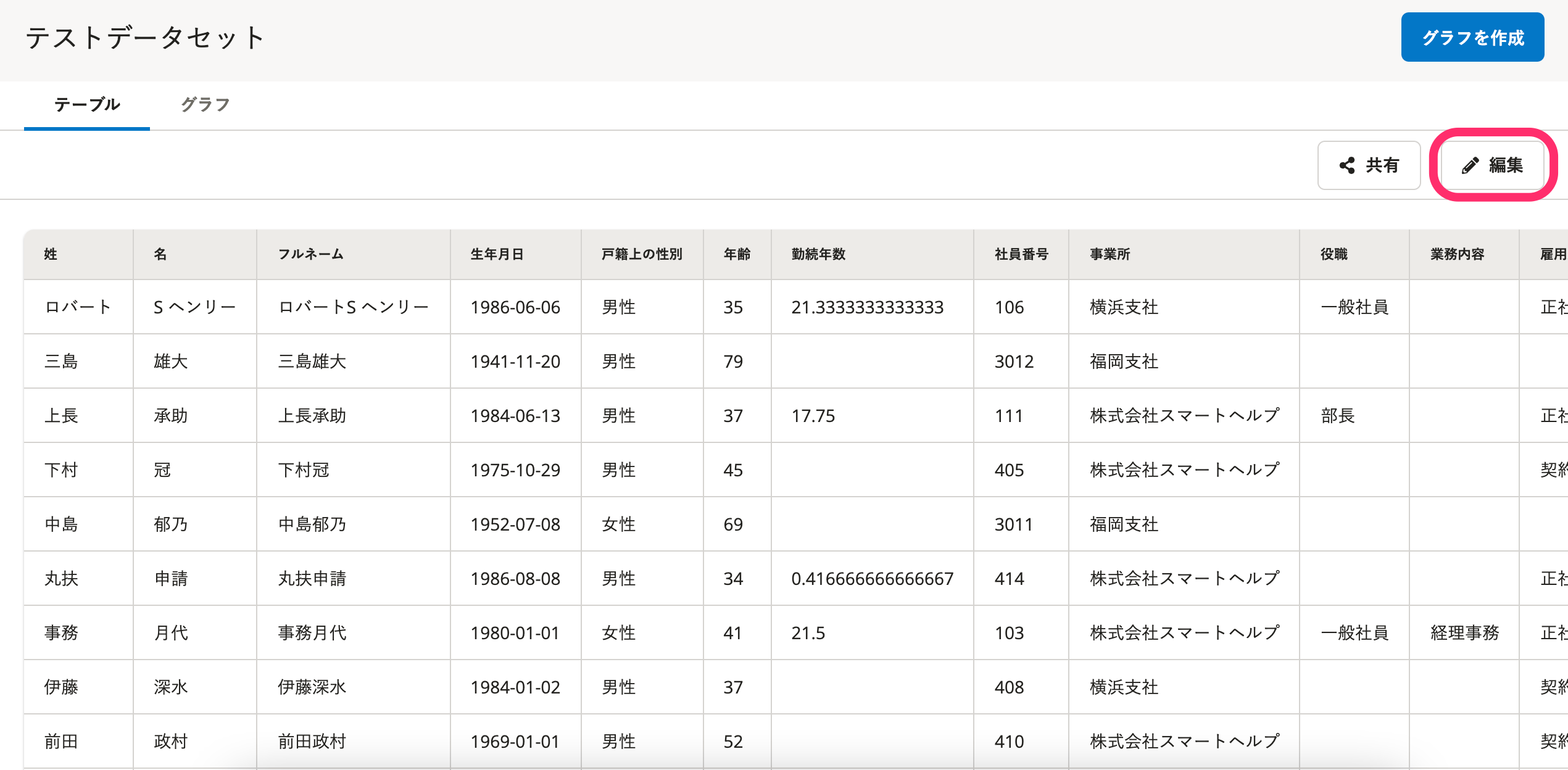 画像を表示する
画像を表示する
1-3. 従業員情報の[年代]にチェックを入れ、[保存]を押す
画面左側に表示されている従業員情報のデータ項目の[年代]にチェックを入れて[保存]を押すと、データセットの詳細画面に戻ります。
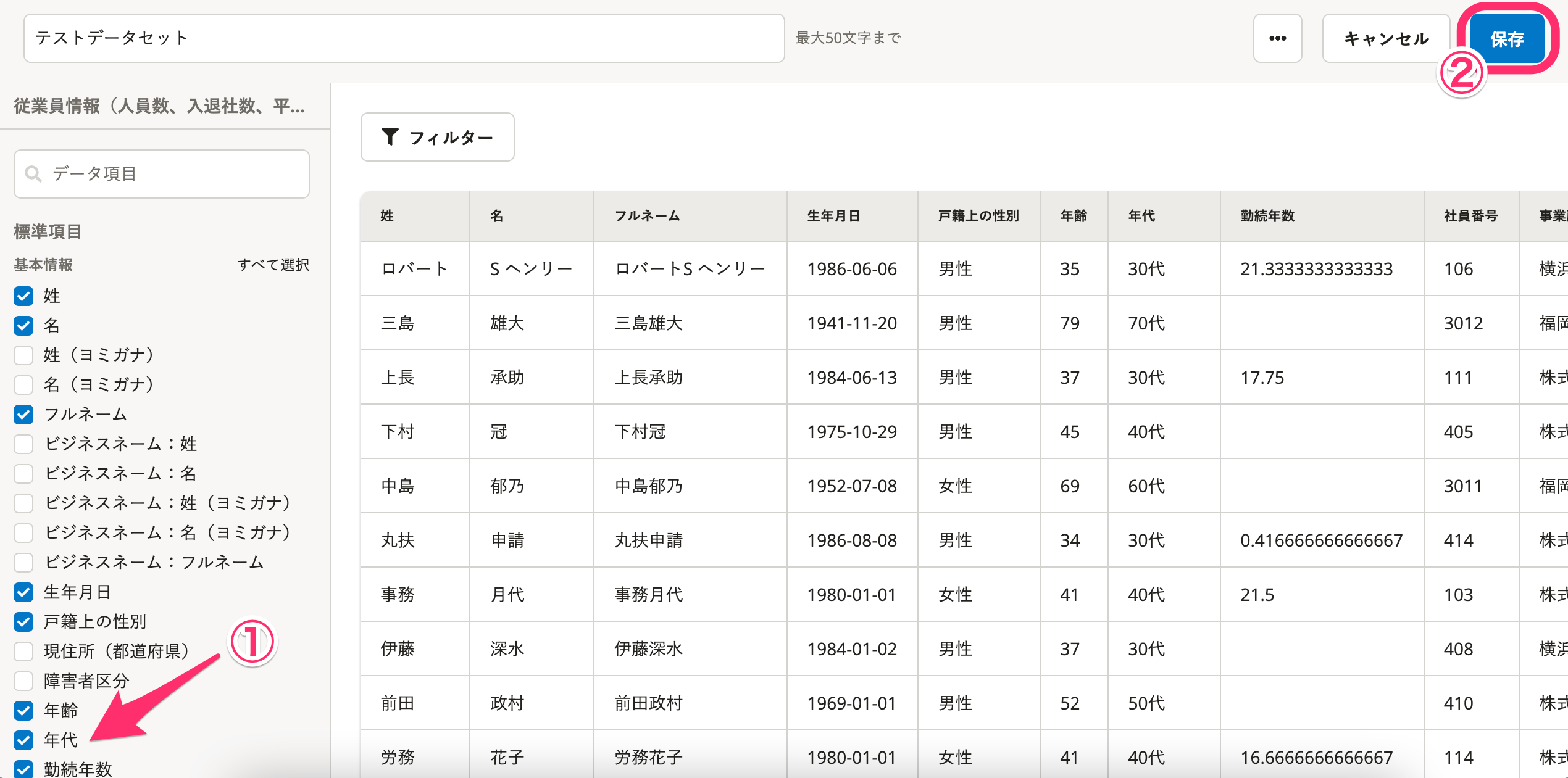 画像を表示する
画像を表示する
テーブルの項目に[年代]が追加されたことが確認できます。
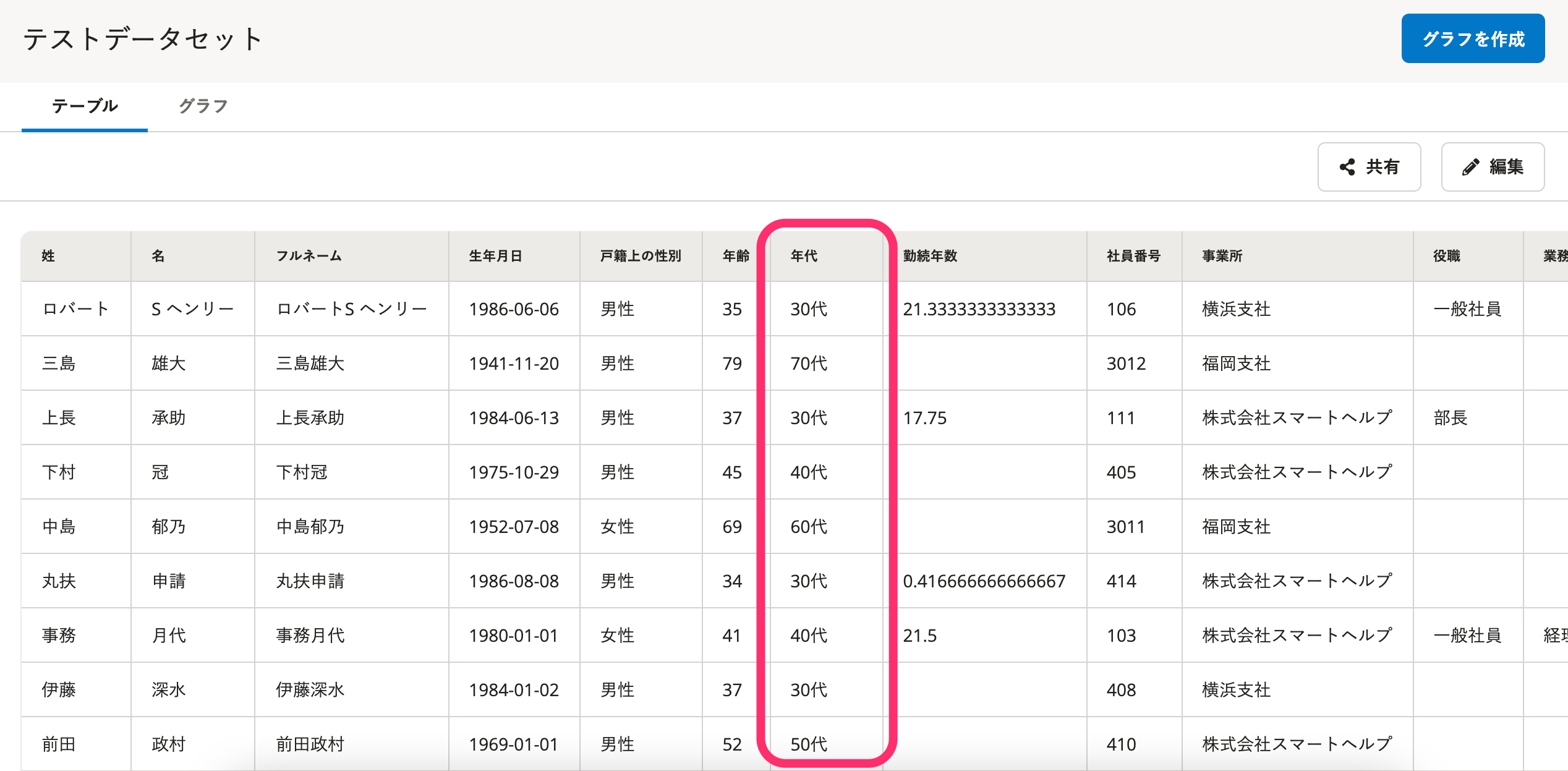 画像を表示する
画像を表示する
2. グラフを作成し、年代別に集計する
2-1. [グラフを作成]を押す
データセットの詳細画面左側にある[グラフ]を押してタブの表示を切り替えてください。
画面右上にある[グラフを作成]を押すと、[グラフ設定]の画面が表示されます。
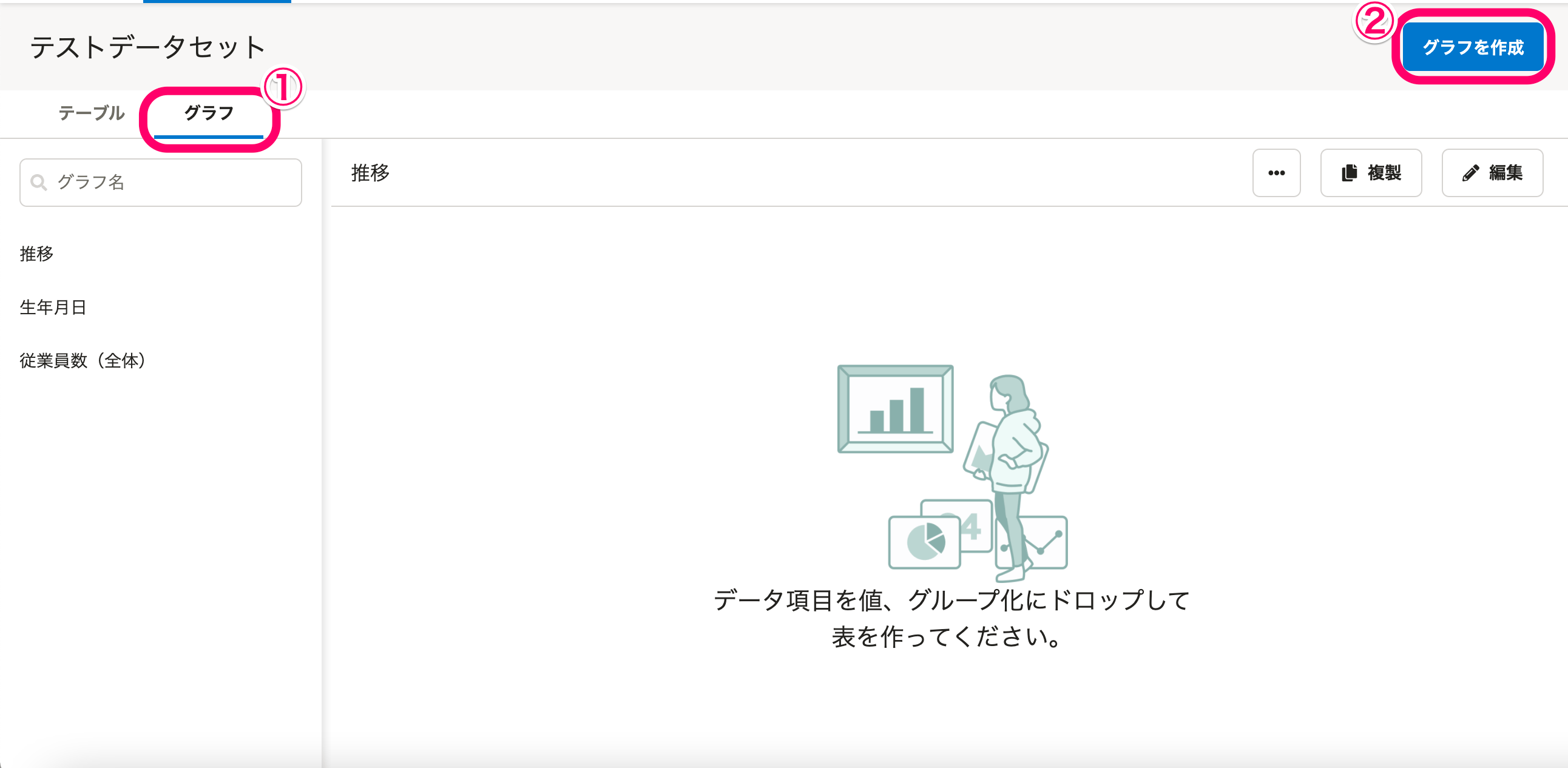 画像を表示する
画像を表示する
2-2. グラフ名を入力し、[作成]を押す
[グラフ名]を入力し、[作成]を押すと、データセットの編集画面に移動します。
2-3. 行・値を指定する
年代別のグラフを作成するには[年代]を[グループ化(行)]の単位に指定してください。
ここでは、例として[社員番号]を[値(集計項目)]に指定し、社員の年代別の分布のグラフを作ります。
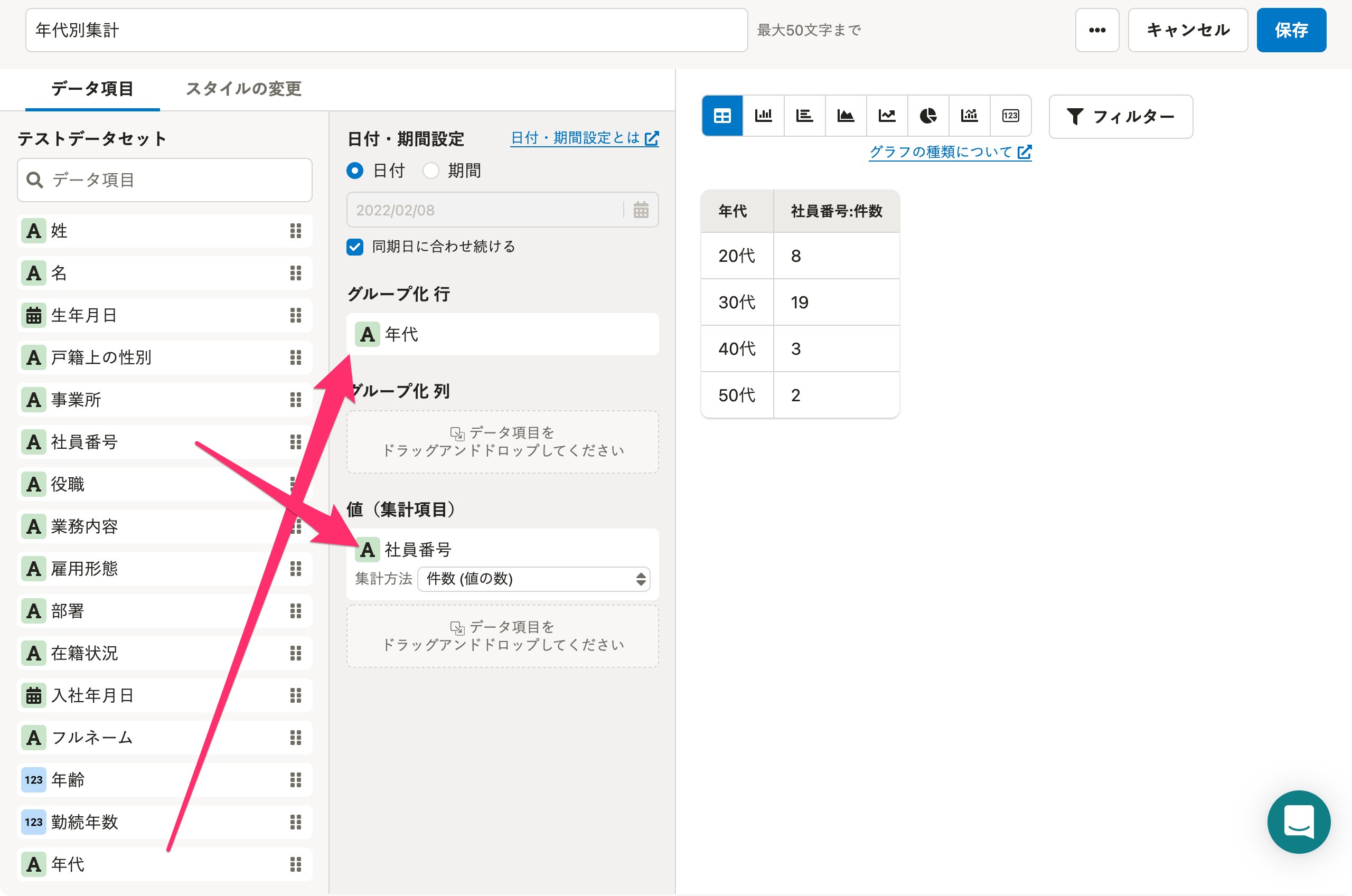 画像を表示する
画像を表示する
2-4. グラフの種類を指定し、[保存]を押す
グラフ編集画面の中央付近にあるアイコンを押すと、グラフの種類を指定できます。
任意の種類を指定して[保存]を押すと、データセットの詳細画面に戻り、年代別集計グラフが完成したことが確認できます。
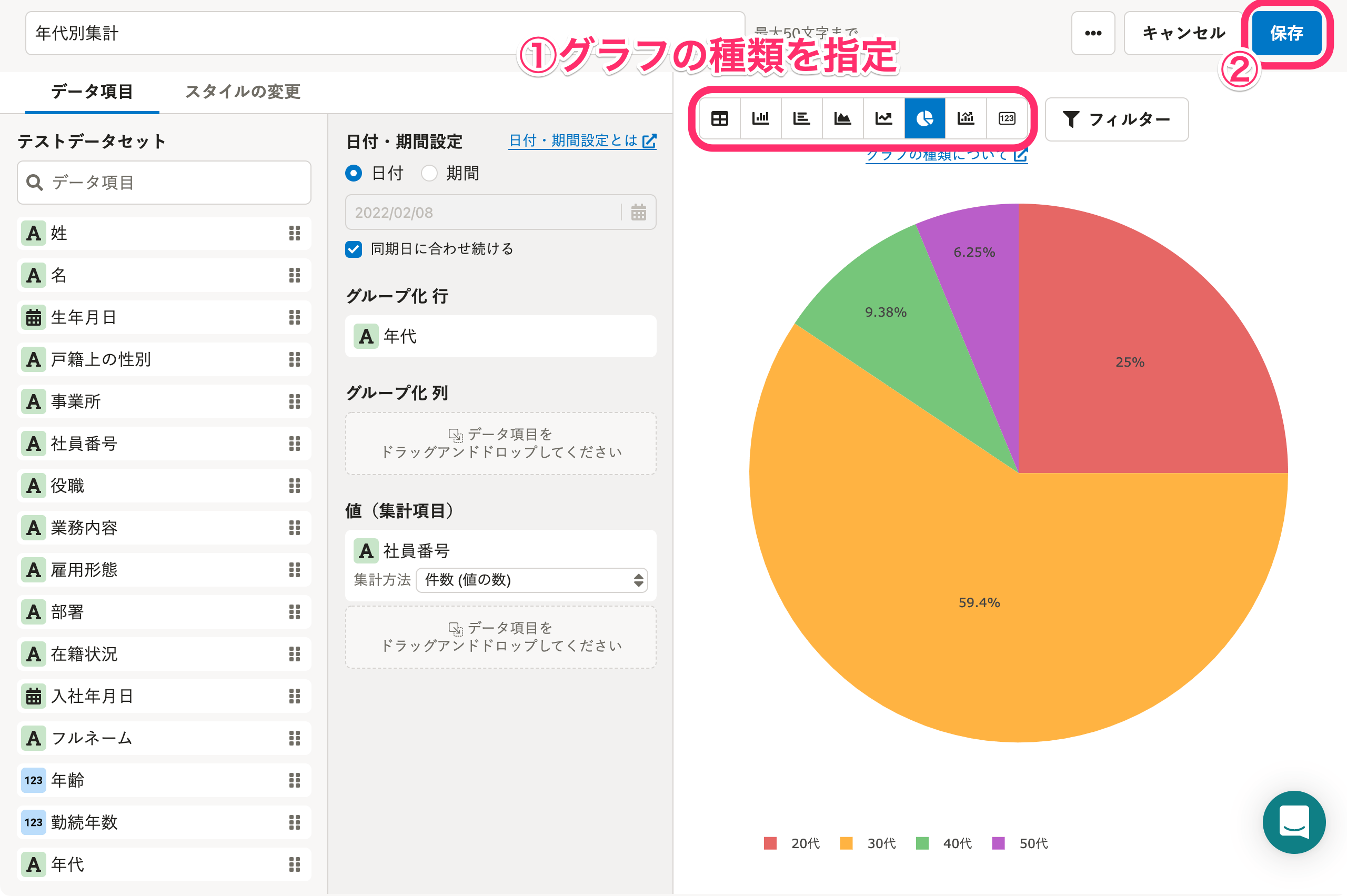 画像を表示する
画像を表示する이 페이지가 도움이 되셨나요?
